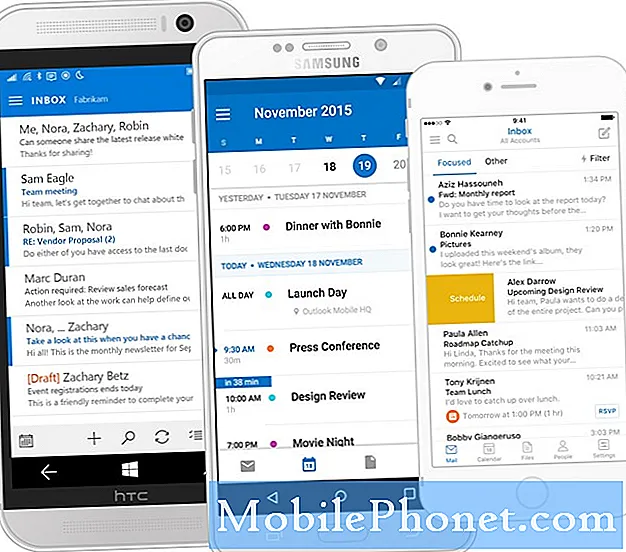İçerik
- Bir Steam oyununun indirilmemesinin veya başlamamasının nedenleri
- Başlatılmayan veya indirilmeyen bir Steam oyununda sorun giderme
- Önerilen okumalar:
- Bizden yardım alın
İndirilmeyen veya başlamayan belirli bir Steam oyunuyla ilgili sorun mu yaşıyorsunuz? Bu sorun genellikle çözme imkanınız dahilinde olduğundan panik yapmayın.
Bu sorun giderme kılavuzu size bu tür sorunları gidermeye çalışabileceğiniz çözümleri gösterecektir. Yapmanız gereken bir dizi etkili çözüm vardır, bu nedenle önerilen düzeltmeleri aşağıda verilen sırayla yaptığınızdan emin olun.
Bir Steam oyununun indirilmemesinin veya başlamamasının nedenleri
Bir Steam oyununun indirilip indirilmeyeceğini veya başlamayacağını kontrol etmek için birkaç faktör vardır. Herhangi bir oyun sorununu gidermeye çalışırken daraltmaya çalışmanız gereken şeyler aşağıdadır.
Rastgele oyun hatası.
Uygulamalar, çok çeşitli faktörler nedeniyle zaman zaman hatalar geliştirebilir. Bu tür hataların çoğu, sistemi yeniledikten sonra genellikle kendiliğinden kaybolur. Bir Steam oyun sorunuyla uğraşmanız gerekecekse, öncelikle bilgisayarınızı yeniden başlatmayı denemenizi kesinlikle öneririz.
Oyun veya yazılım güncel değil.
Bazı durumlarda, bir Steam oyunu bir kodlama hatası nedeniyle çökebilir veya başlamayabilir. Bu hata yayıncı veya geliştirici tarafından biliniyorsa, bir güncelleme yayınlayarak hemen düzeltirler. Steam istemcisi, herhangi bir oyun güncellemesi olup olmadığını size bildirecektir, bu nedenle tek yapmanız gereken, bu tür bir güncellemenin kurulumuna devam etmek.
Bazen, bir Steam oyunundaki bir sorun, İşletim Sisteminin kendisindeki bir hatadan kaynaklanabilir. Bu durumda, PC'nizin işletim sisteminin en son güncellemesini çalıştırdığından emin olmanız gerekir. Varsayılan olarak, İşletim Sistemleri güncellemeleri periyodik olarak kontrol edecek şekilde ayarlanmıştır, ancak bunları manuel olarak da kontrol edebilirsiniz. Bir PC kullanıyorsanız, aşağıdaki adımları uygulayarak güncellemeleri kontrol edebilirsiniz:
- Seçin Başlat Sol alt köşeden (Windows) düğmesi.
- Git Ayarlar (dişli simgesi).
- Seçin Güncelleme ve Güvenlik simgesi.
- Seç Windows güncelleme kenar çubuğundaki sekme (Dairesel oklar).
- Seçiniz Güncellemeleri kontrol et. Mevcut bir güncelleme varsa, otomatik olarak indirilmeye başlayacaktır.
Mac'iniz varsa, güncellemeleri kontrol etmek için şu adımları izleyin:
- Seç Sistem Tercihleri Apple menüsünden, ardından Yazılım güncellemesi güncellemeleri kontrol etmek için.
- Herhangi bir güncelleme varsa, Şimdi güncelle bunları yüklemek için düğmesine basın. Veya tıklayın ”Daha fazla bilgiHer güncellemeyle ilgili ayrıntıları görmek ve yüklenecek belirli güncellemeleri seçmek için ”.
Bozuk oyun dosyaları.
Steam oyunları, düzgün çalışması için çok çeşitli dosyalar ve dosya klasörleri kullanır. Bu gerekli dosyalardan biri eski veya bozuksa, oyun performansı sorunlarına, çökmelere veya yükleme sorunlarına neden olabilir.
Bağlantı sorunları.
Çalışması için internet gerektiren bir oyunla ilgili bir sorun yaşıyorsanız, bilgisayarınızın güvenilir bir internet bağlantısına sahip olduğundan emin olmalısınız. Mümkünse, kablosuz bağlantıdan kaçınmaya çalışın ve bunun yerine kablolu bir bağlantı kullanın. Kablosuz bağlantı kullanmaktan başka seçeneğiniz yoksa, normal çalıştığından ve kesilmediğinden emin olun. Kablosuz internet bağlantısının sinyali zayıf veya zayıfsa Steam açılmaz veya başlamaz.
Oyun uyumsuzluğu sorunları.
Daha eski oyunlar, daha yeni İşletim Sistemi sürümleriyle çalışırken sorun yaşayabilir. Bunları uyumluluk modunda çalıştırmayı deneyin ve iyi yüklenip yüklenmediğine bakın. Bunu yapmak için aşağıdaki adımları izleyin.
- Açık Buhar.
- Git Steam Kitaplığı.
- Çalıştırmak istediğiniz oyunu bulun
- Oyun başlığına sağ tıklayın ve Özellikleri.
- Şuraya gidin: Yerel dosyalar sekmesi.
- Tıklayın Yerel Dosyalara Gözatın.
- Çalıştırılabilir oyunu bulun, sağ tıklayın ve Özellikleri.
- Şuraya gidin: Uyumluluk sekmesi.
- Kontrol Bu programı uyumluluk modunda çalıştırın.
- İşletim sistemini seçin.
- Değişiklikleri Kaydet.
Başlatılmayan veya indirilmeyen bir Steam oyununda sorun giderme
Steam oyununuzun neden çalışmayacağını anlamak için bir dizi sorun giderme adımı gerçekleştirebilirsiniz.
- Bilgisayarınızın İşletim Sistemini güncelleyin.
İşletim sisteminin güncellendiğinden emin olmak yalnızca hataları düzeltmekle kalmaz, aynı zamanda sorunların gelişmesini de önleyebilir.

- Video grafiklerinizi güncelleyin.
Bir oyunun çökmesinin bir başka olası nedeni, bilgisayarınızın grafik sürücüleriyle ilgili bir sorundur. Aşağıdaki adımları uygulayarak GPU sürücülerini güncellemek istiyorsunuz:
Sağ tıklayın Başlat simgesi.
Yetkili kullanıcı menüsünden Aygıt Yöneticisi.
Şu yöne rotayı ayarla Ekran adaptörleri ve bu bölümü genişletin.
Grafik cihazınıza sağ tıklayın ve Özellikleri.
Seçin Detaylar sekmesi.
Açılır menüden şunu açın: Donanım kimlikleri.
İlk satırı kopyalayın ve tarayıcınızın adres çubuğuna yapıştırın.
Arama sonuçları size tam olarak yüklemeniz gereken sürücüleri göstermelidir.
- Yerel Dosyaları Doğrulayın.
Sabit sürücünüzde depolanan dosyalar, donanım arızası, yazılım sorunları, güç dalgalanmaları ve diğer nedenlerle bozulabilir. Oyunun ihtiyaç duyduğu gerekli dosyaların sağlam olduğundan emin olmak için Steam'den yerel dosyaları doğrulamasını isteyebilirsiniz.

- Bilgisayarınızı yeniden başlatın.
Sorun giderme adımlarınızın bir parçası olarak Steam'i ve ardından bilgisayarınızı yeniden başlattığınızdan emin olun. Bu basit öneri, genellikle önbellekleri yenilerken, uygulamaları, dosyaları ve diğer kaynakları çalıştırırken rastgele, küçük hataları düzeltir.

- İndirme önbelleğini temizleyin.
Oyununuz bu noktada hala başlamazsa, Steam indirme önbelleğini temizlemeyi deneyebilirsiniz. Bu adım, steam'i oyun için önbelleğe alınmış yapılandırmayı temizlemeye ve uzak bir sunucudan yeniden indirmeye zorlar.

- Kitaplık klasörünü onar.
Steam oyun kitaplığındaki bir hata da bazen oyun sorunlarına neden olabilir. Bu kitaplık, Steam'in oyunlarınızı çalıştırmak için gerekli dosyaları depolamak için kullandığı bir klasördür. Güncel olmayan herhangi bir dosya veya alt klasör bir soruna neden olabilir. Sorunu çözmek için Steam'e kitaplık klasörünü onarmasını söyleyebilirsiniz.
Steam'i yeniden yükleyin. Bunu yapmak için aşağıdaki adımları izleyin:
Açık Buhar müşteri.
Git Ayarlar.
Seçiniz İndirilenler.
Seçiniz Steam Kitaplığı Klasörleri.
Sağ tık klasörde.
Seçiniz Onarım Klasörü.
- İndirme Bölgesini Değiştirin.
Bazen yerel Steam istemcinizin bağlı olduğu belirli bir bölge indirme veya sunucu sorunları yaşıyor olabilir. Bu, yavaş indirmelere veya oyun çökmelerine neden olabilir. Geçici çözüm olarak bir indirme bölgesini değiştirmek için Steam istemcinizi yeniden yönlendirebilirsiniz. Bunu nasıl yapacağınız aşağıda açıklanmıştır:
Açık Buhar müşteri.
Git Ayarlar.
Seçiniz İndirilenler.
Bir seçin Bölge İndir.
Gerekirse, sorununuzu çözüp çözmeyeceğini görmek için olabildiğince çok indirme bölgesi deneyin.
- Uyumluluk Modunda bir oyun çalıştırmayı deneyin.
Yukarıda belirtildiği gibi, bir oyun ile İşletim Sistemi arasındaki uyumsuzluk bir soruna neden olabilir. İstediğiniz mevcut oyunu bilgisayarınızdaki işletim sistemi ile çalıştırıp çalıştıramayacağınızı kontrol etmek için yukarıda verilen adımları izleyin.

Önerilen okumalar:
- Call of Duty Mobile Bağlanmıyor Sorunu Nasıl Giderilir
- Nintendo Switch Joy-Con Controller Bağlantı Kesilmesi Sorunu Nasıl Onarılır
- Nintendo Switch Hızlı Pil Drenaj Sorunu Nasıl Onarılır
- Nintendo Switch Oyun Kartının Çalışmaması Nasıl Onarılır
Bizden yardım alın
Telefonunuzla ilgili sorunlar mı yaşıyorsunuz? Bu formu kullanarak bizimle iletişime geçmekten çekinmeyin. Yardım etmeye çalışacağız. Görsel talimatları takip etmek isteyenler için de videolar oluşturuyoruz. Sorun giderme için TheDroidGuy Youtube Kanalımızı ziyaret edin.